как сделать осветление с фото
Окрашивание волос в полном объеме уходит в прошлое: оно непрактично, так как требует частого обновления, а значит, травмирует волосы. Более щадящий вариант, с которым результат будет не менее ярким, — создание акцента на пряди
Содержание
- Кому идут светлые пряди на темных волосах?
- Техники окрашивания прядей
- Прически со светлыми прядями на длинных темных волосах
- Прически с белыми прядями для темных волос средней длины
- Разбавляем темные волосы белыми прядями в короткой стрижке
- Как сделать светлые пряди на темных волосах дома
- Обзор средств для получения белых прядей
Блондинки с темными прядями — явление редкое. А вот брюнетки часто переходят «на светлую сторону», подсвечивая блондом хотя бы несколько прядей. Впрочем, осветлить волосы можно и другими оттенками, если хочется, чтобы образ стал в разы ярче.
Кому идут светлые пряди на темных волосах?
Светлые пряди естественных оттенков добавляют в образ солнечные блики. Позволить себе такую игру света и тени может большинство брюнеток и шатенок. С помощью этого приема в окрашивании можно добиться самых разных эффектов. В одних случаях он освежает лицо и подчеркивает его черты за счет светлого обрамления спереди.
Позволить себе такую игру света и тени может большинство брюнеток и шатенок. С помощью этого приема в окрашивании можно добиться самых разных эффектов. В одних случаях он освежает лицо и подчеркивает его черты за счет светлого обрамления спереди.
Тренд лета — цветные пряди. Какой оттенок подойдет именно вам?
Пройти тест
В других — визуально добавляет волосам (например, прямым и гладким) объема и густоты. При этом важно, чтобы различие в цвете между темными и светлыми прядями не было чересчур сильным: это может нарушить гармонию образа.
© lorealhair
Вполне можно пробовать пастельный розовый, мятный или нежно-голубой оттенок. Так контрастов можно не бояться. Результат будет ярким. Парадокс, но мягкие, казалось бы, цвета создадут заметный акцент и разбавят темный оттенок. Образ будет свежим, дерзким, смелым, с характером и в то же время — легким и непринужденным. О том, какие оттенки будут особенно эффектно выглядеть в сочетании с темными волосами, мы рассказывали здесь.
© lorealhair
Не нужно беспокоиться о том, пойдет ли вам такое окрашивание прядей, — варианты точно найдутся; важнее понять, есть ли необходимость в таких переменах и что они привнесут в ваш стиль. Определившись, можете отправляться к колористу — или брать дело в свои руки: средств для домашнего окрашивания становится все больше.
Кому не стоит осветлять локоны?
Вряд ли есть девушки, которым стилисты категорически не рекомендуют осветлять волосы. Дело не в цветотипе и не в особенностях внешности. Важно грамотно подобрать сам оттенок для окрашивания прядей. Платиновый блонд на фоне темно-каштановых волос у смуглых девушек будет выглядеть, скажем честно, не лучшим образом. А вот посветлеть на пару-тройку тонов они точно могут. Таким образом, можно не отказывать себе в окрашивании прядей. Важно лишь определить степень осветления, которая подойдет именно вам.
© lorealhair
Вернуться к оглавлению
Техники окрашивания: как сделать белые пряди на темных волосах?
- 1
Классическое мелирование
Основная особенность этой техники заключается в том, что при мелировании пряди прокрашивают от самых корней.

© loreal-paris.ru
Когда волосы отрастают, начало светлой полосы становится заметным. Из-за этого колористы отдают предпочтение другим приемам, ведь в моде естественность. Но если вы захотите поэкспериментировать, вполне подойдет краска Préférence от L’Oréal Paris в оттенке Марсель.
© loreal-paris.ru
- 2
Омбре
Совсем другое дело — градиентное окрашивание прядей, при котором избегают резких границ между цветами. Переход сглаживают, как бы «растягивая» цвет.
© loreal-paris.ru
Цвет чаще всего плавно сменяется на середине длины. Так можно соединять даже достаточно контрастные оттенки. Так что брюнеткам, которые хотят украсить блондом кончики волос, этот вариант подойдет как нельзя лучше.© lorealhair
- 3
Шатуш
Результатом окрашивания тоже будет градиент.
 Чередование светлых и темных прядей, уровней перехода цветов, бликов, появляющихся то тут, то там, — такая техника работы со светлыми оттенками отлично подходит тем, кто хочет использовать в окрашивании блонд. А тем, кто выбирает эксперименты с цветом, она позволит смягчить эффект от яркого красителя.
Чередование светлых и темных прядей, уровней перехода цветов, бликов, появляющихся то тут, то там, — такая техника работы со светлыми оттенками отлично подходит тем, кто хочет использовать в окрашивании блонд. А тем, кто выбирает эксперименты с цветом, она позволит смягчить эффект от яркого красителя.© lorealhair
- 4
Аиртач
Техника, ставшая в этом году настоящим хитом, позволяет поднять цвет на пряди ближе к корням, но так, чтобы результат выглядел натурально. Для этого мастер, взяв прядь, «выдувает» из нее волоски, начавшие расти совсем недавно, так называемый пушок. Они короче основной массы и относятся к прикорневой зоне. Эта часть волос остается в естественном цвете, а вот более длинные пряди красят, в нашем случае — осветляют.
© lorealhair
Какие еще варианты можно рассмотреть, если вы хотите сделать двухцветное окрашивание, мы рассказывали здесь.
Вернуться к оглавлению
Прически со светлыми прядями на длинных темных волосах: фотоидеи
Прямые волосы
Когда длина волос достигает уровня пояса, так и хочется всем продемонстрировать это достижение. Чтобы волосы выглядели еще красивее после окрашивания прядей, сделайте их более гладкими с помощью «утюжка», а потом сбрызните специальным спреем для сияния. Зеркальный блеск привлечет внимание к новому образу со светлыми прядями.
© lorealhair
В то же время именно с длинными волосами легче всего экспериментировать, делая прически самыми разными способами. Высокий хвост, например, сохранит заметный акцент на светлые пряди.
© lorealhair
В пучке на макушке окрашивания видно не будет, поэтому лучше делать его низким, разделив волосы пробором или добавив плетение.
© lorealhair
Вьющиеся волосы
«Растяжка» цвета, конечно же, всегда лучше видна на распущенных волосах. Если они вьются, свободная прическа — оптимальное решение.
© lorealhair
Позаботьтесь об укладке волнами, иначе разница между оттенками будет создавать, скорее, впечатление неопрятности.
© lorealhair
Если волосы хочется убрать от лица, возможный вариант — полупучок, в который собраны волосы только из верхней секции.
© lorealhair
Сделать полноценный пучок тоже можно, только он должен быть объемным — не нужно «прятать» цвет, туго стягивая волосы.
© lorealhair
© lorealhair
Вернуться к оглавлению
Темные волосы средней длины со светлыми прядями
Прямые волосы
Если волосы прямые и густые, можно добавить во внутренние слои много небольших светлых прядей, чтобы в движении они создавали игру света и тени, выразительные переливы оттенков. Больше светлого должно быть ближе к кончикам — так окрашивание будет выглядеть натурально, как будто волосы выгорели на солнце.
© lorealhair
На более тонких волосах выделяйте пряди пошире и после окрашивания крупно их завивайте: это позволит добиться эффекта объема и густоты.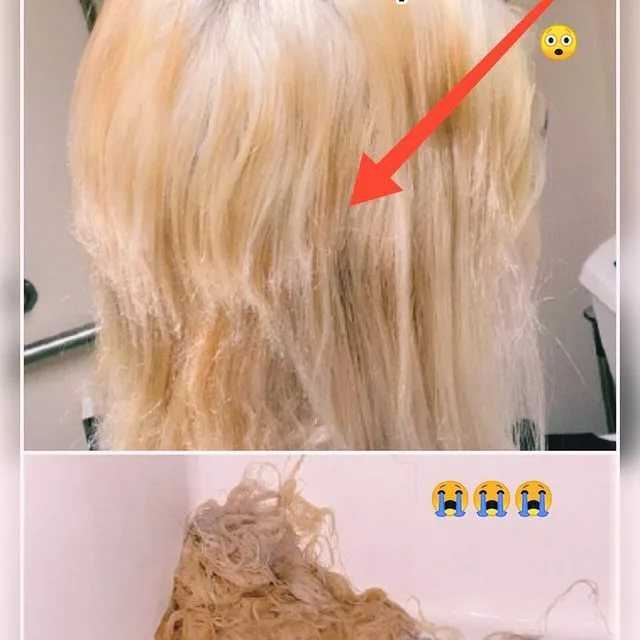
© lorealhair
Хочется собрать волосы в прическу? Попробуйте такой вариант: разделите волосы пробором впереди, а потом, пригладив, аккуратно и достаточно туго соберите в низкий хвост. Также средняя длина не исключает причесок с плетением.
© lorealhair
Вьющиеся волосы
При средней длине чуть ниже плеч вьющиеся волосы нередко бывают очень объемными; их можно «усмирить» с помощью разных видов плетения. Такой подход всегда выгодно представляет светлые пряди.
© lorealhair
© lorealhair
А если вы любите небрежные укладки, то лучше сделать одну объемную косу.
© lorealhair
Уложив волосы средней длины изящными локонами, можете дополнить прическу заколками — это как раз тренд сезона. Разделите волосы боковым пробором и закрепите те пряди, что ближе к лицу, например, невидимками. А если собираетесь на пляжную вечеринку или фотосессию, то смело используйте аксессуары с цветами, которые станут красивым дополнением для разных вариантов плетения.
© lorealhair
Вернуться к оглавлению
Как разбавить темный цвет волос белыми прядями, если у вас короткая стрижка?
Сложность с короткими стрижками в том, что длина в большинстве случаев не позволяет создать полноценный градиент с переходом от темного оттенка к светлому. Поэтому девушкам с такими волосами лучше всего поднимать оттенок практически к самым корням — или закрашивать и их тоже.
© lorealhair
И для прямых, и для вьющихся волос один из лучших вариантов — множество тонких прядей (только не слишком светлых на фоне основного цвета волос). Если длина позволяет, можно подчеркнуть окрашивание плетением.
© lorealhair
Хотите сделать необычный акцент с помощью пастельной краски? Тогда выделите лишь пару-тройку прядей у лица. Потом можно уложить волосы как угодно — и выпрямить, и завить. Во всех случаях окрашивание будет выглядеть красиво.
© lorealhair
Вернуться к оглавлению
Как получить светлые пряди на темных волосах в домашних условиях?
Использовать салонные техники в домашних условиях не так просто.
- 1
Первая — окрашивание прядей с помощью специальной шапочки для мелирования. Ее отличает множество отверстий, через которые крючком вытягивают тонкие пряди и окрашивают в нужный цвет. Благодаря этому способу вы получите примерно одинаковые светлые пряди и не испачкаете основную массу волос.
- 2
Вторая — окрашивание с помощью фольги. Ее используют в первую очередь при осветлении прядей: когда их заворачивают в фольгу, это создает термовоздействие на красящий состав — он начинает действовать быстрее. К тому же фольга позволяет отделить пряди, которые вы хотите сделать светлее, от остальной части волос.
© Getty
- 3
И в первом, и во втором случае справиться с процедурой самостоятельно будет не так просто: добираться до нижних прядей проблематично. Обрабатывать их аккуратно, полностью контролируя окрашивание, — тоже.

Также для временного окрашивания можно использовать бальзам Colorista Washout и спрей Colorista Spray от L’Oréal Paris.
© lorealhair
Обзор средств для получения белых прядей
Белые пряди можно получить с помощью разных средств.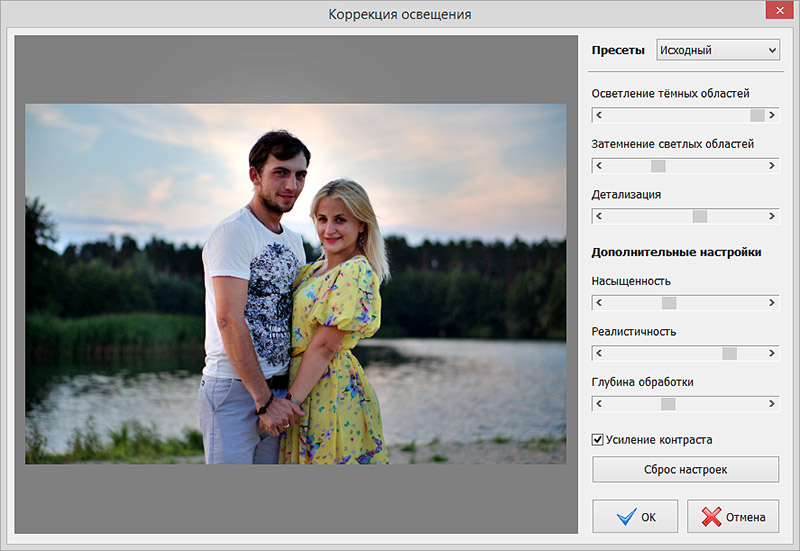 Одни из лучших, по мнению редакции, мы собрали в этой подборке.
Одни из лучших, по мнению редакции, мы собрали в этой подборке.
Colorista Ombré, L’Oréal Paris
© loreal-paris.ru
Colorista Ombré — это целый набор средств, который L’Oréal Paris предлагают любителям окрашивания с градиентом. В комплект входят средства для осветляющего состава (все рассчитано так, чтобы он эффективно действовал даже на темных волосах), ухаживающий кондиционер, который поможет волосам легко пережить окрашивание, придаст им мягкую, шелковистую текстуру и блеск, а также специальная эксперт-расческа — для «растяжки» цвета по прядям. Результат, кстати, может стать базой для дальнейших экспериментов с цветом: поверх осветленных прядей вы можете нанести бальзам Colorista Washout — и превращать блонд в лавандовый, мятный, нежно-розовый или любой другой оттенок на ваш вкус.
Colorista Spray, L’Oréal Paris
© loreal-paris.
 ru
ruЭто красящее средство с временным эффектом создано для тех, кто любит яркие образы. Светлые пряди — это не обязательно блонд. Можно сделать их голубыми или фисташковыми, а также воспользоваться модным оттенком «розовое золото». В случае с Colorista Spray все это возможно, причем результат вы получите в экспресс-режиме. Достаточно сбрызнуть выбранные пряди спреем. Цвет будет оставаться на волосах вплоть до следующего мытья головы. Так что для первой попытки покрасить волосы в оригинальный светлый оттенок это средство отлично подойдет.
Préférence Platinum, L’Oréal Paris
© loreal-paris.ru
Если вы готовы к домашнему окрашиванию с долговременным эффектом, можно попробовать такое средство, как Préférence Platinum. Его формула позволяет сделать волосы до 8 тонов светлее и работает на большинстве оттенков, кроме темно-каштанового и черного.
 Холодные пигменты не допустят появление желтизны, а комплекс «Экстра-блеск» позаботится о здоровом сиянии волос после окрашивания. Это вариант для девушек, которым нравятся пепельные и платиновые оттенки блонда.
Холодные пигменты не допустят появление желтизны, а комплекс «Экстра-блеск» позаботится о здоровом сиянии волос после окрашивания. Это вариант для девушек, которым нравятся пепельные и платиновые оттенки блонда.
Вы когда-нибудь делали окрашивание в домашних условиях? Расскажите о своем опыте в комментариях.
Вернуться к оглавлению
Как осветить очень темные фотографии с мобильного телефона Android?
Сделайте очень темные фотографии ярче
Наверняка каждый хоть раз в жизни принимал фотографии Со своими соответствующими мобильный, а некоторые остались размыто (неясно)или очень светло или очень темно. Однако в любом случае существует столько же советов (хитростей или рекомендаций), чтобы избежать этих проблем, сколько и приложений для их исправления. И в нашем сегодняшнем посте мы специально рассмотрим некоторые из лучшие приложения для Android для «осветление очень темных фотографий».
Однако, учитывая, что ежедневная фотосъемка для многих уже является обычным и частым явлением, идеальным всегда будет иметь под рукой и, насколько это возможно, современное и надежное мобильное устройство который имеет лучшая производительность что касается захват фотографий. Прежде всего, в отношении количество и качество оптических датчиков используется для съемки фотографий.
И, прежде чем начать этот пост о некоторых лучшие приложения для Android для «осветление очень темных фотографий», мы рекомендуем, когда вы закончите его, изучить другие связанное содержание с фотографиями и изображениями.
Такие как:
Подпишитесь на наш Youtube-канал
Теме статьи:
Лучшие трюки, чтобы делать четкие фотографии с помощью мобильного телефона
Теме статьи:
Как найти дубликаты фотографий на мобильном телефоне Android
Индекс
- 1.1 Android-приложения для осветления очень темных фотографий
- 1.1.1 Световой эквалайзер от ACDSee
- 1.1.2 AirBrush: редактор фотографий
- 1.1.3 Snapseed
- 1.2 Другие более доступные приложения
Android-приложения для осветления очень темных фотографий
Безусловно, большинство современные мобильные устройства Android, включить простой и функциональный редактор изображений и фотографий. Который без проблем может выполнить задачу осветлить очень темные фотографии на устройстве, т. е. позволяют с некоторой легкостью прояснить их.
Для этого следует только выбрать (открыть) любой из наших возможных темные фотографии, С Приложение «Галерея» или «Фотографии», затем нажмите на Опция «Редактировать», и в зависимости от андроид версия и приложения упоминалось выше, мы можем выбирать между Функции «Яркость» или «Яркость»или выбрать один из нескольких форматов улучшения изображения. Такие как: Увеличить, Теплый, Холодный o Автоматический, яркий, пляжный, среди многих других доступных.
Такие как: Увеличить, Теплый, Холодный o Автоматический, яркий, пляжный, среди многих других доступных.
Кроме того, стоит упомянуть, что некоторые приложения, такие как Системы обмена сообщениями WhatsApp и Telegram., а также некоторые простые и забавные графические редакторы это может облегчить определенные ретуши на наших изображениях и фотографиях.
Но когда требуется что-то более сложное или более качественное, можно, как обычно, зайти в Google Play Маркети загрузите несколько приложений, доступных для этой задачи. Например, упомянутые ниже:
Световой эквалайзер от ACDSee
Световой эквалайзер от ACDSee это полезное и простое мобильное приложение для работы с фотографиями, происхождение которого восходит к его использованию в качестве пакета утилит для управления фотографиями и изображениями в операционных системах Windows. В то время как сегодня на Android и в Play Store это идеальный бесплатный инструмент для редактирования изображения и его подсветки, если темно.
То есть единственная его функциональность — сделать фотографию или изображение ярче. Или, другими словами, он фокусируется на значительном улучшении освещения и контрастности фотографий и изображений, используя собственную передовую технологию освещения и повышения контрастности.
Оценка: 4.8 – Отзывы: +6.72 тыс. – Загрузки: +100 тыс..
Световой эквалайзер от ACDSee
Разработчик: ACD Systems International Inc.
Цена: Это Бесплатно
AirBrush: редактор фотографий
AirBrush Это известное и используемое мобильное приложение, потому что оно предлагает отличные инструменты для редактирования фотографий. Которые были разработаны исключительно для использования средними и продвинутыми фотографами. Кроме того, он действительно прост в использовании и интуитивно понятен, поэтому он дает своим пользователям хороший пользовательский опыт при редактировании своих фотографий без ущерба для качества и с хорошими естественными результатами на каждой обработанной фотографии.
В дополнение к использованию лучших технологий редактирования фотографий он включает в себя множество фильтров и эффектов для многих случаев. Среди них можно упомянуть, например: устранение недостатков лица, отбеливание зубов, очистку кожи, коррекцию освещения, лечение глаз светом и многое другое.
Оценка: 4.5 – Отзывы: +1.5 млн – Загрузки: +50 млн.
AirBrush — изображения
Разработчик: PIXOCIAL TECHNOLOGY (СИНГАПУР) PTE. LTD.
Цена: Это Бесплатно
Snapseed
Snapseed это полный профессиональный фоторедактор, разработанный Google. Это делает его полным набором для работы с фотографиями и изображениями, который включает в себя множество функций, инструментов и фильтров. Среди которых можно назвать следующие:
- Он включает в себя использование выборочной фильтрующей кисти.
- Это позволяет легко вырезать обработанные файлы стандартных или нестандартных размеров.

- Это позволяет легко поворачивать обработанные файлы на 90° или выпрямлять наклонный горизонт.
- Это позволяет ретушировать все существующие стили посредством детального и точного контроля.
- Он позволяет создавать персональные шаблоны дизайна, применимые к фотографиям и изображениям.
- Выполняет регулировку баланса белого, позволяя настроить цвета, чтобы изображение выглядело более естественным.
- Он предлагает кисти с возможностью выборочной настройки экспозиции, насыщенности, яркости или теплоты.
- Корректирует перспективу, позволяя исправить наклонные линии и уточнить геометрию горизонтов и зданий.
- Он позволяет улучшать фотографии, регулируя экспозицию и цвет автоматически или вручную, с подробным и точным управлением.
- Позволяет редактировать файлы JPG и RAW. Кроме того, он позволяет ретушировать файлы RAW DNG и сохранять их неразрушающим образом или экспортировать их в файлы JPG.
Оценка: 4.5 – Отзывы: +1. 8 млн – Загрузки: +100 млн.
8 млн – Загрузки: +100 млн.
Snapseed
Разработчик: Google LLC
Цена: Это Бесплатно
Другие более доступные приложения
Если вы хотите узнать других приложения, доступные в магазине Google Play к осветлить очень темные фотографии, вы можете изучить следующие ссылка. Однако здесь мы оставляем название еще 3-х интересных для продолжения тестирования:
- Photoshop Express
- Фоторедактор LightX
- Фотогеничность: фоторедактор
Теме статьи:
Как скрыть фотографии на Android шаг за шагом
Теме статьи:
Как перенести фотографии на SD-карту на Android
Наконец, мы можем только добавить, что, если у вас есть очень темные фотографии для уточнения, как ваши, так и фотографии третьих лиц, и вы решили попробуйте любое из этих приложений упоминается для «осветление очень темных фотографий» о мобильном устройстве, мы надеемся, что у вас есть успешно достигли своей цели.
И, каким бы ни был результат, также будет приятно узнать, насколько они сработали и были эффективными для вас. через комментарии. Или, если это не так, мы приглашаем вас поделитесь этой информацией из этих приложений с вашим друзья и семья или контакты из ваших социальных сетей. Чтобы и они их знали, и могли попробуйте их и наслаждайтесь их преимуществами.
Также не забудьте посетить начало нашего сайта Руководства по Android для получения дополнительной информации (приложений, руководств и учебных пособий) на Android и его приложения.
Как сделать темные фотографии снова светлыми
Рынки США Загрузка… ЧАС М С В новостях
Значок шеврона указывает на расширяемый раздел или меню, а иногда и на предыдущие/следующие варианты навигации. ДОМАШНЯЯ СТРАНИЦА
ДОМАШНЯЯ СТРАНИЦАТехнические участники
2016-02-19T19:40:00Z
Значок «Сохранить статью» Значок «Закладка» Значок «Поделиться» Изогнутая стрелка, указывающая вправо. Читать в приложении Рафи Летцтер/Tech InsiderСамая важная часть отличной фотографии — отличная экспозиция.
Когда ваш сенсор поглощает нужное количество света, все становится лучше: цвет, контраст и особенно шум — эффект зернистости и размытия, который вы видите на фотографиях, снятых в темных помещениях.
Но что делать, если вы недоэкспонировали изображение, и оно получается слишком темным?
Snapseed, Photoshop Express и другие приложения для редактирования фотографий предлагают кнопки «улучшения», но они, как правило, производят уродливые, зернистые исправления. Adobe Photoshop на компьютере лучше справляется со своими инструментами «Авто», но большинство из нас не платят за эту огромную ежемесячную подписку.
Adobe Photoshop на компьютере лучше справляется со своими инструментами «Авто», но большинство из нас не платят за эту огромную ежемесячную подписку.
Лучший способ сделать это для большинства людей — вручную — в вашем любимом приложении.
Количество света, которое вы можете извлечь из своей фотографии, зависит от динамического диапазона вашей камеры (количества деталей, которые она захватывает в тенях и светах) и качества вашего файла JPEG. Для этого урока я использовал очень темную фотографию с камеры с высоким динамическим диапазоном, чтобы усилить эффект.
Это изображение взято с концерта PigPen Theater Co. Группа ушла от яркого света сцены в темноту зала, и я не успел вовремя приспособиться. Я буду использовать бесплатное приложение Photoshop Express, чтобы украсить его (подробнее о функциях этого приложения здесь), но вы сможете сделать что-то подобное в любом приложении, которое вы предпочитаете.
Вот как выглядит оригинальный JPEG для этой демонстрации.
 Рафи Летцтер/Tech Insider
Рафи Летцтер/Tech InsiderВ Photoshop Express поднимите ползунок экспозиции/яркости, но не слишком сильно. Это тупой инструмент, который может испортить ваше изображение зернистостью, если им злоупотреблять.
Рафи Летцтер/Tech InsiderЗатем поднимите ползунок подсветки. Это осветляет только самые яркие и наименее зернистые части вашего снимка.
 Рафи Летцтер/Tech Insider
Рафи Летцтер/Tech InsiderТеперь уменьшите контрастность. Это уберет неровные края эффекта яркости и улучшит внешний вид ваших полутонов.
Рафи Летцтер/Tech InsiderМногие темные снимки имеют проблемы с цветом. При необходимости отрегулируйте цвет, начиная с температуры. Это изображение было слишком теплым, поэтому я передвинул ползунок в сторону холодного.
 Рафи Летцтер/Tech Insider
Рафи Летцтер/Tech InsiderОттенок следует за исправлением цвета. Я переместил ползунок немного в зеленую сторону здесь. Другое направление розовое.
Рафи Летцтер/Tech InsiderОбычно в этот момент ваше изображение выигрывает от повышения яркости. Но не переусердствуйте.
Рафи Летцтер/Tech InsiderШум живет в тенях, особенно на ярких кадрах.
 Перемещение ползунка тени в темную сторону помогает и добавляет мягкий контраст вашему изображению. Рафи Летцтер/Tech Insider
Перемещение ползунка тени в темную сторону помогает и добавляет мягкий контраст вашему изображению. Рафи Летцтер/Tech InsiderЗдесь я также немного усилил шумоподавление. Но этот эффект может легко сделать ваше изображение пластичным и размытым, если вы зайдете слишком далеко.
Рафи Летцтер/Tech InsiderЕсли ваши средние тона выглядят немного плоскими и туманными, поиграйте с ползунком устранения запотевания, пока они не улучшатся.
 Рафи Летцтер/Tech Insider
Рафи Летцтер/Tech InsiderВот как выглядело окончательное редактирование, когда я его экспортировал.
Рафи Летцтер/Tech InsiderВот выводы:
При повышении яркости изображения легко переусердствовать. Заманчиво включить каждый эффект на максимум, но это может выглядеть неестественно.
Шум — ваш враг. Но лучший способ бороться с этим — корректировать тени и блики, а не использовать инструмент шумоподавления.
Но лучший способ бороться с этим — корректировать тени и блики, а не использовать инструмент шумоподавления.
Я вообще не трогал некоторые наиболее драматические эффекты, такие как ползунок четкости или фильтры.
Ваша цель не должна заключаться в том, чтобы изображение выглядело так, как будто оно было снято в ясный день. Чем ближе вы останетесь к тому, как на самом деле выглядела сцена, тем лучше будет ваш результат.
Прочтите оригинальную статью на Tech Insider. Авторское право 2016.Следите за новостями Tech Insider в Facebook и Twitter.
Читать далее
LoadingЧто-то загружается.
Спасибо за регистрацию!
Получайте доступ к своим любимым темам в персонализированной ленте, пока вы в пути.
Функции Фотография ПрограммыПодробнее…
Учебное пособие по редактированию фотографий из темного фото в яркое (эпизод 1) — kadekarini Этим утром я проснулась с мыслью о том, какое утро лучше всего подходит для начала дня. Я просматриваю свои старые фотографии и нахожу одну из моих любимых, сделанных в прошлом году. Он был расположен в коттедже, где я останавливался в Сумбаве, Индонезия.
 Сама фотография была сделана в 07.00 утра, поэтому, если вы видите исходное фото, на фото было так много теней, потому что я фактически стоял, закрывая солнечный свет, поэтому я получил зону контрового света.
Сама фотография была сделана в 07.00 утра, поэтому, если вы видите исходное фото, на фото было так много теней, потому что я фактически стоял, закрывая солнечный свет, поэтому я получил зону контрового света.Я попытался настроить камеру так, чтобы она была светлее, но затем я потерял реальный цвет вибраций, потому что это повлияло на кривые экспозиции. Так что я просто позволил ему запечатлеть темноту, вот так. Солнечная вспышка на самом деле исходила от меня с правой стороны, поэтому вы можете видеть, что цвет неба не тот, но с левой стороны он становится светлее. Он не появился, потому что я установил настройку камеры, чтобы просто держать ее в темноте. Но не волнуйтесь, мы абсолютно точно можем вернуть солнечный луч!
Итак, вот мое руководство по редактированию Instagram с помощью мобильных приложений:
ШАГ 1 — ПРИЛОЖЕНИЯ, КОТОРЫЕ ВАМ НУЖНЫ
Загрузите эти приложения на свой мобильный телефон; VSCO CAM + SNAPSEED + ИСКАЖЕНИЕ ОБЪЕКТИВА. Все они бесплатны, кроме фильтра для камеры vsco.
| Приложения, используемые для редактирования фотографий; VSCO CAM, SNAPSEED, LD |
ШАГ 2 – ПРОЦЕСС РЕДАКТИРОВАНИЯ VSCO CAM
| Учебник по редактированию фотографий в Instagram VSCO |
| Учебное пособие по редактированию фотографий Instagram с помощью VSCO CAM |
1. Перейдите на vsco cam и импортируйте фотографию, используя фильтр C8 (платный фильтр).
2. Увеличьте экспозицию на +4, потому что сам фильтр слишком темный
3. Чтобы сделать тень светлее, перейдите в раздел «Тень» и увеличьте уровень до +2
4. Теперь сохраните фото в фотопленку и выберите реальный размер .
ШАГ 3 – ПРОЦЕСС РЕДАКТИРОВАНИЯ SNAPSEED
| Редактирование учебного пособия в Instagram Photo с VSCO CAM + Snapseed |
1. Импорт последней редактированной фотографии VSCO CAM 908 2. Я дал это MYER SIGHTERESE OFERESTER OF SIGNARY SINGUARE OFERESTER OF SIGNESTION OFERESTER OF SIGNESTION MY MOSERINGERESTER SYRATIN тон цветная фотография яркая, красочная и желтоватая, поэтому я дал яркость +28
3. Чтобы получить более подробную информацию, перейдите на страницу атмосферы, дайте +27
4. Потому что мне нравится стиль этого желтоватого тона, поэтому я всегда даю больше тепло +25
5. Контрастность +21, чтобы уменьшить шум, вызванный выравниванием тени
6. Теперь я подгоняю его под портретный размер IG 4:3, сохраняю копию в фотопленке с реальным размером
ШАГ 4 – ОБЪЕКТИВ Процесс редактирования искажений
Редактирование учебного пособия. хиты 3 хиты 3 3. Поместите его с левой стороны, откуда первоначально исходил солнечный блик, чтобы он не выглядел как подделка 4. Вы можете сделать солнечный свет меньше, раздвинув его шире, чтобы сделать его больше, и наоборот. 5. задайте непрозрачность, чтобы он не выглядел слишком желтым 6. сохраните в Фотопленку ШАГ 5 – ПЕРЕЙДИТЕ В INSTAGRAM 1. Теперь у вас есть солнечный луч, давайте доработаем детали, чтобы он не выглядит фальшиво. Перейдите в Instagram и импортируйте последнюю обновленную фотографию. ШАГ 6 – СОВЕТЫ И ПОДСКАЗКИ (ОЧЕНЬ ВАЖНО) 2. Обратите внимание, что это руководство применимо не ко всем фотографиям. Каждая фотография обрабатывается по-разному, следуя этому руководству, вы не получите такой же идеальный оттенок тона, как у меня. Вам все еще нужно чувство и хороший вкус, чтобы отредактировать цвет тона. Не смотрите в цифры, они всегда меняются, это зависит от исходной фотографии. 3. Мой важный совет при редактировании фотографии: пожалуйста, полностью помните о (воображаемом) блике объектива. Вы не можете просто отключить световой эффект объектива, а затем вуаляаа…. сделанный !! нет, пожалуйста, также установите детали окружения для поддержки эффекта солнечных бликов, чтобы они выглядели как настоящие. 4. Редактирование фотографий требует навыков и хорошего вкуса, но вы можете научиться этому, практикуясь больше, чтобы получить это чувство, практикуйтесь каждый раз, когда у вас есть, пока вы ждете или пока вам скучно, откройте свой старую фотографию, импортируйте ее и попробуйте отредактировать. Узнай свой тип цвета тона, я думаю, у тебя будет один тип твоего фирменного стиля J 5. Фотография будет довольно сильно сжата из-за использования нескольких приложений, но она все еще достаточно хороша для публикации в Instagram, но не для загрузки на монитор ПК. ШАГ 7 – ДАВАЙТЕ РАСПРОСТРАНЯЕМ НОВОСТИ! Если вы пробовали описанные выше шаги, пожалуйста, покажите мне свою работу, упомянув меня в Instagram @kadekarini и поставив хэштег #Kadekarini_Sharing. Я хочу увидеть твое отредактированное фото! И последнее, но не менее важное: я надеюсь, что то, что я поделился здесь, отвечает на все ваше любопытство, ребята, и если вы считаете, что этим сообщением стоит поделиться, пожалуйста, нажмите кнопку «Поделиться» и поделитесь с друзьями, семьей или коллегами. Как осветлить темное фото: Осветлить тёмную фотографию онлайн — IMG online Пролистать наверх
|


 Чередование светлых и темных прядей, уровней перехода цветов, бликов, появляющихся то тут, то там, — такая техника работы со светлыми оттенками отлично подходит тем, кто хочет использовать в окрашивании блонд. А тем, кто выбирает эксперименты с цветом, она позволит смягчить эффект от яркого красителя.
Чередование светлых и темных прядей, уровней перехода цветов, бликов, появляющихся то тут, то там, — такая техника работы со светлыми оттенками отлично подходит тем, кто хочет использовать в окрашивании блонд. А тем, кто выбирает эксперименты с цветом, она позволит смягчить эффект от яркого красителя.
 ru
ru Холодные пигменты не допустят появление желтизны, а комплекс «Экстра-блеск» позаботится о здоровом сиянии волос после окрашивания. Это вариант для девушек, которым нравятся пепельные и платиновые оттенки блонда.
Холодные пигменты не допустят появление желтизны, а комплекс «Экстра-блеск» позаботится о здоровом сиянии волос после окрашивания. Это вариант для девушек, которым нравятся пепельные и платиновые оттенки блонда.
 instagram.com/kadekarini )
instagram.com/kadekarini ) Используйте свое чувство.
Используйте свое чувство.